最近,这是一种通过第三方密码管理器启用和使用自动填充密码功能的方法,备受关注,很多读者也很感兴趣。现在,我将列出关于这个方法的最新消息,以便通过第三方密码管理器启用和使用自动填充密码功能。
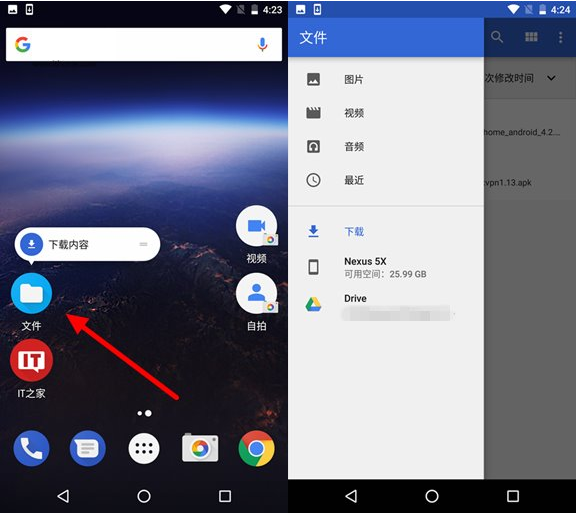
iOS 12的发布包含了许多优秀的新功能。您可以阅读我们关于所有这些功能以及如何使用它们的文章。但是,在本文中,我们将重点介绍更新后的自动填充密码功能,该功能现在使您能够使用第三方密码管理器应用程序。
这种方便的更新意味着,如果您使用应该用于管理更新的密码来与此功能集成,您可以访问这些密码以快速登录。对于Safari、脸书、亚马逊和其他应用程序,这允许您通过单击弹出凭证。
这是一种通过第三方密码管理器启用和使用自动填充密码功能的方法。
在iPhone和iPad上启用自动填充密码。
1)打开设备设置。
2)滚动至并单击密码和帐户。
3)选择自动填充密码。
4)单击滑块启用自动密码填充。
在这里,您将在列表中看到支持的密码管理器应用程序和iCloud密钥链。
点按以允许您的密码管理器应用程序使用此功能,并可选择取消选择iCloud钥匙串。
启用自动填充密码的iPhone使用IPhone和iPad上的自动填充密码。
当你打开一个无法保持登录状态的应用程序,并且必须输入用户名或电子邮件和密码时,“自动填写密码”功能就会启动。
以Instagram为例。当您打开应用程序并单击输入凭据时,您应该会在键盘顶部的快速键入字段中看到密码管理器应用程序的登录详细信息。只需点击一下,你的信息就会立即显示在里面。
自动填充密码Instagram iPhone。
其他应用程序可能会有不同的工作方式,尤其是当您启用了iCloud钥匙串和密码管理器时。
例如,当您登录到Microsoft Outlook时,单击快速键入栏中的密码指示器。然后,您将看到iCloud钥匙串和密码管理器选项。选择您想要的,然后再次弹出您的凭据。
自动填充密码选项iPhone。
更新后的自动密码填写功能为您提供了一种快速简单的方法,让您可以登录到您最喜欢的社交媒体、购物、电子邮件和密码管理器使用的其他类型的应用程序。
到目前为止,只有少数与此功能集成的密码应用程序得到了更新,包括1密码、Dashlane、LastPass、mSecure、Keeper密码管理器和OneSafe 4。